Marvel Rivals uporablja preveč pomnilnika – Kako to popraviti

Ali doživljate napako puščanja pomnilnika v igri Marvel Rivals in se aplikacija prisilno zapre? Tukaj je, kako to popraviti.
Gonilniki naprav pomagajo odpraviti napake, izboljšati združljivost ter omogočiti optimalno delovanje vaših naprav v operacijskem sistemu Windows 11. Če ste namestili Windows 11 (ali načrtujete), vendar se zdaj soočate s težavami s katero koli komponento vašega računalnika, je posodobitev gonilnikov eden prvih korakov, ki jih morate poskusiti. Tukaj je opisano, kako lahko posodobite gonilnike v sistemu Windows 11.
Gonilniki pomagajo pri različnih dejavnikih in situacijah. Tukaj je nekaj najpogostejših prednosti posodabljanja gonilnikov:
| Prednost | Opis |
|---|---|
| Odprava napak združljivosti | Posodabljanje gonilnikov lahko odpravi težave z združljivostjo med različnimi napravami. |
| Nove funkcije | Pridobite dostop do novih funkcij, ki jih ponujajo proizvajalci trdega diska. |
| Popravki napak | Dolgotrajne napake v prejšnjih različicah gonilnikov so pogosto odstranjene v posodobitvah. |
| Optimizacija delovanja | Naj bodo vaša zunanja in notranja naprava pod maksimalnim optimalnim delovanjem. |
| Prepoznavnost naprav | Posodabljanje gonilnikov veliko lažje prepozna nove naprave. |
Da, priporočljivo je, da gonilnike vedno posodabljate na najnovejšo različico. To bo odpravilo napake, ki so bile uvedene s prejšnjimi posodobitvami ter uvedlo nove funkcije in izboljšano združljivost. Vendar, če vaša strojna oprema deluje pravilno, je lahko posodobitev tvegana, saj lahko v redkih primerih uvede nove težave.
Za posodobitev gonilnikov v operacijskem sistemu Windows 11 uporabite naslednje metode:
Upravitelj naprav je vgrajen pripomoček za iskanje in namestitev gonilnikov.
Pritisnite “Windows + X” in izberite “Upravitelj naprav”.
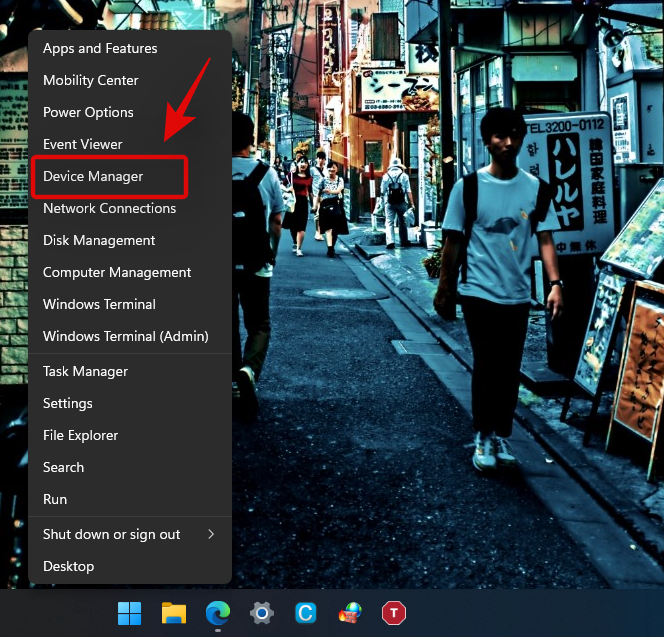
Desni klik na napravo in izberite “Posodobi gonilnik”.
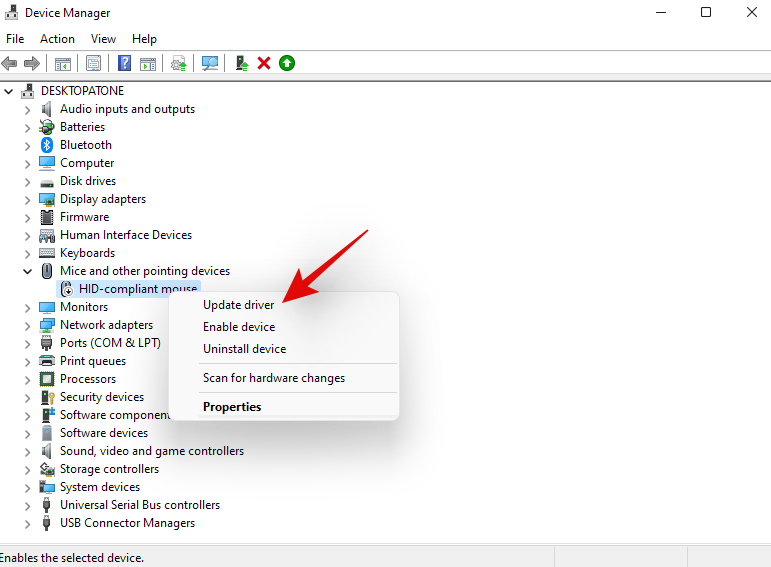
Izberite “Prebrskaj moj računalnik za gonilnike” in nato izberite ustrezno datoteko.
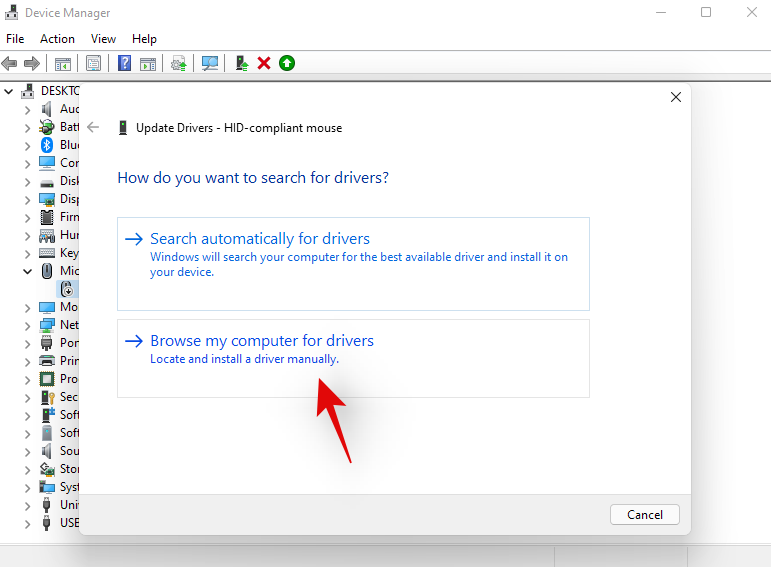
Podobno kot pri prvi metodi, vendar izberete “Samodejno iskanje gonilnikov”.
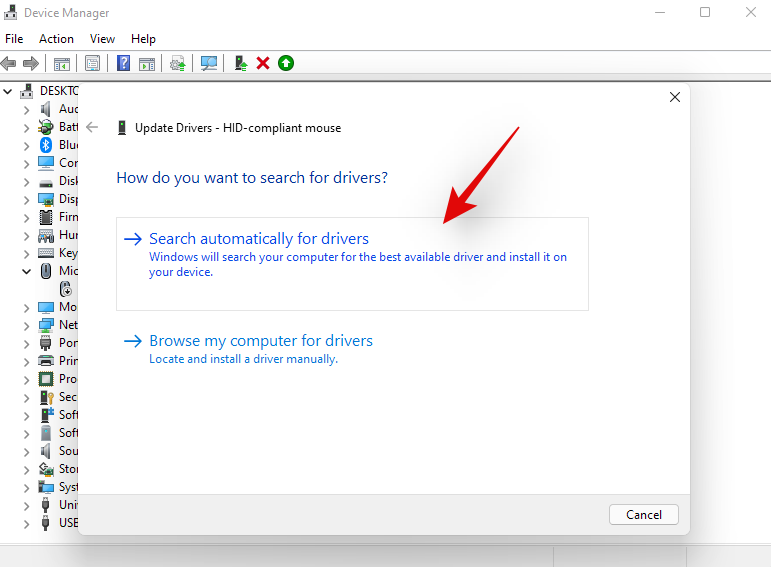
Obiščite spletno mesto za podporo vašega proizvajalca, da najdete najprimernejše gonilnike:
Preverite, ali je bil vaš OEM pripomoček že nameščen za posodobitev gonilnikov.
Redno preverjajte Windows Update za posodobitve gonilnikov.
Preverite nastavitev za samodejne posodobitve in jih omogočite, da zagotavljate najnovejše gonilnike.
Preverite izbirne posodobitve v ”Windows Update” sekciji.
Upravljajte gonilnike za neprepoznane naprave preko upravitelja naprav.
Preko "Upravitelja naprav" lahko hitro odstranite težavne gonilnike.
Odstranite posodobitve gonilnika dostavljene preko Windows Update.
V Nastavitvah namestitve naprave izberite opcijo “Ne”.
Upamo, da ste se lahko seznanili z vsemi načini, na katere lahko posodobite gonilnike v operacijskem sistemu Windows 11. Če imate dodatna vprašanja, se obrnite na nas preko spodnjega razdelka za komentarje.
Ali doživljate napako puščanja pomnilnika v igri Marvel Rivals in se aplikacija prisilno zapre? Tukaj je, kako to popraviti.
Kaj storiti, ko računalnik z Windows 11 skriva napačen čas? Preizkusite te rešitve.
Izvedite, kako se spoprijeti z napako “Aw, Snap!” v Chromu, s seznamom učinkovitih metod za rešitev težave in dostop do želenih strani.
Odkrijte več popravkov za napako aktivacije sistema Windows 11, če imate težave z vašim ključem za aktivacijo Windows 11.
Gonilniki naprav pomagajo odpraviti napake, izboljšati združljivost in omogočiti optimalno delovanje vaših naprav v sistemu Windows 11. V tem članku bomo raziskali 7 načinov za posodobitev gonilnikov.
V primeru, da Windows Search uporablja izjemno visoke vire CPE ali diska, lahko uporabite naslednje metode za odpravljanje težav v sistemu Windows 11. Metode za odpravo težave vključujejo enostavnejše metode ...
20. februar 2021: Google je zdaj blokiral vse razširitve Meeta, ki so pomagale pri prikazu mreže, vključno s spodnjimi. Te razširitve ne delujejo več in zdi se, da je edina alternativa ...
Eden od zaslonov, pred katerim se uporabniki sistema Windows bojijo, je modri zaslon smrti. BSOD je prisoten že desetletja in se z leti zelo malo spreminja, vendar je še vedno dovolj močan, da lahko ...
Microsoft Teams je zaradi globoke integracije z Microsoft Office 365 postala najboljša rešitev za video klice za milijone ljudi po vsem svetu. Kljub temu, da ni najbolj prijazen uporabnikom …
Microsoft Teams je obsežno orodje, ki je v zadnjem času zelo priljubljeno zaradi svojih funkcij skupinskega sodelovanja. Storitev vam omogoča, da ustvarite posebne ekipe za vašo organizacijo, povabite di…
12. oktober 2021: Velika posodobitev! Upoštevajte, da vam ni več treba zamenjati datoteke appraiserres.dll, da bi zaobšli preverjanje TPM in odpravili napako pri namestitvi pri namestitvi sistema Windows 11. …
Minilo je nekaj mesecev od izdaje sistema Windows 11 in uporabniki od takrat prehajajo na nov OS. Ker vedno več uporabnikov preizkuša nove težave z operacijskim sistemom Windows 11, se hrošči in nastavitve pojavljajo na diskih ...
Vsi si zelo želijo, da bi dobili v roke posodobitev za Windows 11. Toda če obstaja ena stvar, ki bi lahko vplivala na njihove načrte za enostavno nadgradnjo, je to grozljivi sistem ...
Windows 11 je bil zdaj objavljen v javnosti, potem ko je junija letos pricurljal v javnost. Operacijski sistem je od takrat doživel številne spremembe, med katerimi so bile zelo dobrodošle zamrznjene ...
Opravilna vrstica Windows je bila v središču vse pozornosti, odkar je z izdajo sistema Windows 11 dobila novo prenovljeno podobo. Zdaj lahko centrirate opravilno vrstico, uživate v novem akcijskem središču, spremenite njegovo ...
Windows 11 bo v javnosti v nekaj mesecih in vsi že srbijo, da bi dobili v roke nov OS. Ima nov začetni meni, možnost izvorne namestitve aplikacij za Android in…
Microsoft Teams je odličen komunikacijski pripomoček za uporabnike na vseh platformah, a ko ga končate z uporabo, začne aplikacija postajati nadležna. Če ne uporabljate Te…
Vsaka storitev, ki je na voljo na spletu, ima svoj nabor težav in Microsoft Teams ni izjema. Orodje za sodelovanje je med pandemijo COVID-19 doživelo znatno povečanje svoje baze uporabnikov ...
Ko je bil Windows 11 razkrit svetu, so bile Snap Layouts prva stvar, ki je pritegnila pozornost vseh. Bili so inovativni, novi in dejansko koristni pri delu v sistemu Windows ...
Windows 11 je bil pravkar izdan javnosti in zdi se, da privablja veliko novih uporabnikov. Mnogi uporabniki so preskočili ladjo in so nadgradili na Windows 11, medtem ko drugi želijo sprejeti ...
Obstaja veliko razlogov, zakaj se vaš prenosnik ne more povezati z omrežjem WiFi, zato obstaja veliko načinov za odpravo napake. Če se vaš prenosnik ne more povezati z omrežjem WiFi, lahko poskusite to težavo odpraviti na naslednje načine.
Po ustvarjanju zagonskega USB-ja za namestitev sistema Windows morajo uporabniki preveriti delovanje zagonskega USB-ja, da vidijo, ali je bil zagon uspešno ustvarjen ali ne.
Več brezplačnih orodij lahko predvidi okvare pogona, še preden se zgodijo, kar vam da čas za varnostno kopiranje podatkov in pravočasno zamenjavo pogona.
S pravimi orodji lahko skenirate svoj sistem in odstranite vohunsko programsko opremo, oglaševalsko programsko opremo in druge zlonamerne programe, ki se morda skrivajo v vašem sistemu.
Ko se računalnik, mobilna naprava ali tiskalnik poskuša povezati z računalnikom z operacijskim sistemom Microsoft Windows prek omrežja, se lahko na primer prikaže sporočilo o napaki »omrežne poti ni bilo mogoče najti – napaka 0x80070035«.
Modri zaslon smrti (BSOD) je pogosta in ne nova napaka v sistemu Windows, ki se pojavi, ko v računalniku pride do resne sistemske napake.
Namesto ročnega in neposrednega dostopa v sistemu Windows jih lahko za hitrejši dostop nadomestimo z razpoložljivimi ukazi CMD.
Po neštetih urah uporabe prenosnika in namiznih zvočnikov na fakulteti mnogi ljudje odkrijejo, da lahko z nekaj pametnimi nadgradnjami svoj utesnjen študentski prostor spremenijo v vrhunsko središče za pretakanje glasbe, ne da bi pri tem izpraznili denarnico.
Iz sistema Windows 11 bo Internet Explorer odstranjen. V tem članku vas bo WebTech360 vodil po uporabi Internet Explorerja v sistemu Windows 11.
Sledilna ploščica prenosnika ni namenjena le kazanju, klikanju in povečevanju. Pravokotna površina podpira tudi kretnje, ki omogočajo preklapljanje med aplikacijami, nadzor predvajanja medijev, upravljanje datotek in celo ogled obvestil.





























Negovan -
Kako smešno je, da sem vse to delal ročno! No, zdaj to lahko prepuščam avtomatizaciji
Petra L. -
Hvala! Zdaj sem se odločila, da bom redno preverjala posodobitve. To je res pomembno za delovanje
Matevž S. -
Kdo bi si mislil, da je to lahko enostavno? Zahvaljujem se vam, da ste mi olajšali življenje! Odličen članek
Diana -
Odlično, točno to sem iskal! Posodobitev gonilnikov je nekaj, kar sem pogosto zanemarjal in zdaj vidim, da je to ključno za delovanje računalnika
Luka85 -
Kdo ve, ali so na voljo gonilniki tudi za starejše naprave? Imel sem težave z mojo staro grafično kartico.
Filip -
V redu, poizkusil bom še te metode. Mogoče bo moj laptop spet zagnal
Nina -
Čudovit članek, hvala! Sledila sem korakom in zdaj imam najnovejše gonilnike. Moj računalnik je hitrejši!
Gaja -
Čiz, kako se zdi, da se vsakič, ko posodobim gonilnike, nekaj pokvari. Ali je to normalno?
Alenka V. -
Včasih se mi zdi, da celoten postopek posodabljanja gonilnikov povzroča več težav kot koristi. Ali je to le moj občutek
Janez -
Odlično napisano! Kadarkoli sem imel težave z računalnikom, sem vedel, da so gonilniki pogosto krivci
Rok -
Super priporočila! Odkrijem vsakič, ko posodobim gonilnike, kako dobro je moje naprave pristati na novih posodobitvah
Simona -
Kdo bi si mislil, da je posodobitev gonilnikov lahko tako stresna? Po vaši pomoči me je končno minil strah!
Mačka -
Hahaha, prepričan sem, da je moj računalnik dobil novo življenje! Njegova hitrost je zdaj neverjetna
Kája -
Se strinjam, posodobitve gonilnikov so pomembne! Vsakdo jih mora redno preverjati, še posebej v današnjem tehnološkem svetu.
Sanja M. -
Hvala za članek! Uporabil sem vaša navodila in zanimivo je, kako enostavno je posodobiti gonilnike v Windows 11
Tina Q. -
Hvaležna sem za te informacije! Nikoli ne bi pomislila, da bom morala ročno posodobiti gonilnike, vendar je zdaj vse prav
Dejan -
Hvala za to! Točno to sem potreboval. Sedaj vem, da moram redno posodabljati gonilnike za optimalno delovanje!
Marko -
Odličen članek! Ponovno sem posodobil gonilnike in sistem deluje hitreje. Hvala za koristne nasvete
Tomaž K. -
Res dobra vsebina, hvala! Upam, da bo moj laptop zdaj hitrejši in bolj zanesljiv
Petra -
Super članek! Preveril sem vse načine posodobitve gonilnikov in nisem imel težav. Zelo priporočam
Simona R. -
To je umetnost, posodobitev gonilnikov! Tako enostavno, pa vseeno nenehno gledam video posnetke o tem
Andrej -
Po vašem nasvetu o avtomatski posodobitvi sem res olajšan! Ne morem verjeti, kako enostavno je bilo
Žan -
Hvala, da ste delili te korake! Res sem iskal, kako posodobiti gonilnike in vaša razlaga je bila jasna in preprosta
Saša -
Hvala za te korake! Res sem se upiral updatom, zdaj pa vidim, da je to nujno
Katarina -
Imam vprašanje: kako pa je z gonilniki za tiskalnike? SDS mi je vedno delal težave.
Viktor -
Celo življenje sem se spopadal z gonilniki. Hvala, da ste delili svoje izkušnje, lahko bom poskusil to metodo
Žiga -
Kaj pa, če ne najdem ustreznih gonilnikov na spletni strani proizvajalca? Kakšne so možnosti
Maruša -
Hvala za koristne informacije! Zdaj sem tudi jaz pripravljen na nadgradnjo svoje grafične kartice